- Puede abrir la configuración avanzada del sistema en Windows 10 de varias maneras, incluido el comando de ejecución, la barra de búsqueda, el botón de Windows y más.
- Esta guía cubrirá todos los métodos para abrir la configuración avanzada del sistema.
Con cada mejora y actualización, Microsoft está trabajando para hacer que la última versión de Windows sea más eficiente y rápida. También le proporciona opciones para mejorar el rendimiento de su máquina. Una de esas configuraciones disponibles es la configuración avanzada del sistema.
Puede realizar ciertas tareas, como desactivar las animaciones de la barra de tareas, elegir cómo asignar los recursos del procesador, cambiar la memoria virtual, administrar los perfiles de usuario y editar el sistema y las variables de usuario.
Esta guía discutirá todos los métodos para abrir la configuración avanzada del sistema en Windows 10.
¿Cómo puedo acceder a la configuración avanzada del sistema en Windows 10?
1. Utilice el panel de control
- Presione la tecla de Windows, escriba Panel de controly haga clic en Abierto.
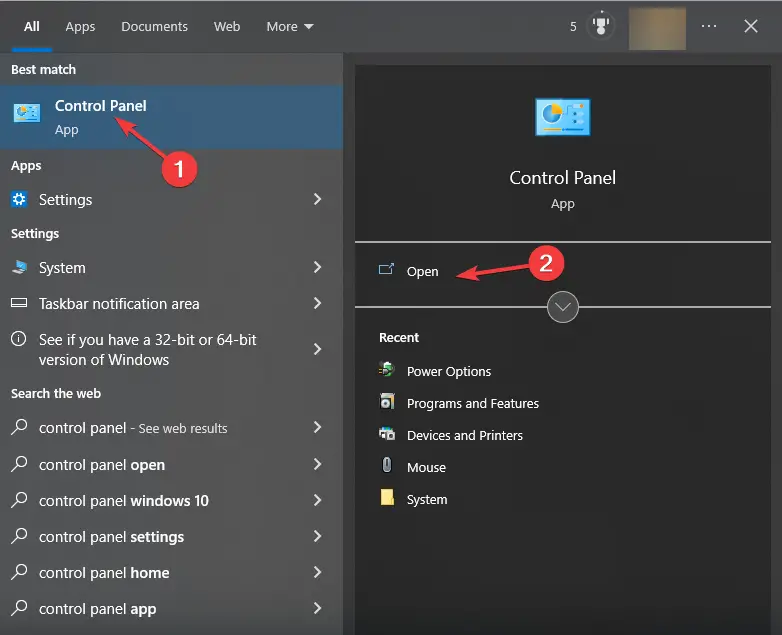
- Hacer clic Vista por y seleccione Categoría del menú desplegable.
- Ahora haga clic Sistema y seguridad.
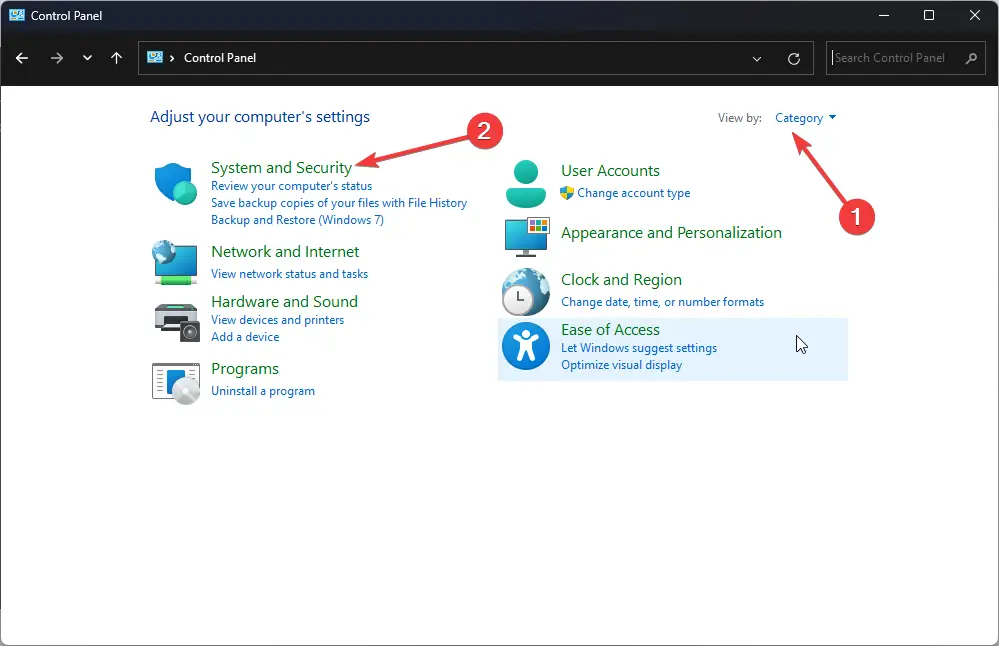
- Hacer clic Sistema.
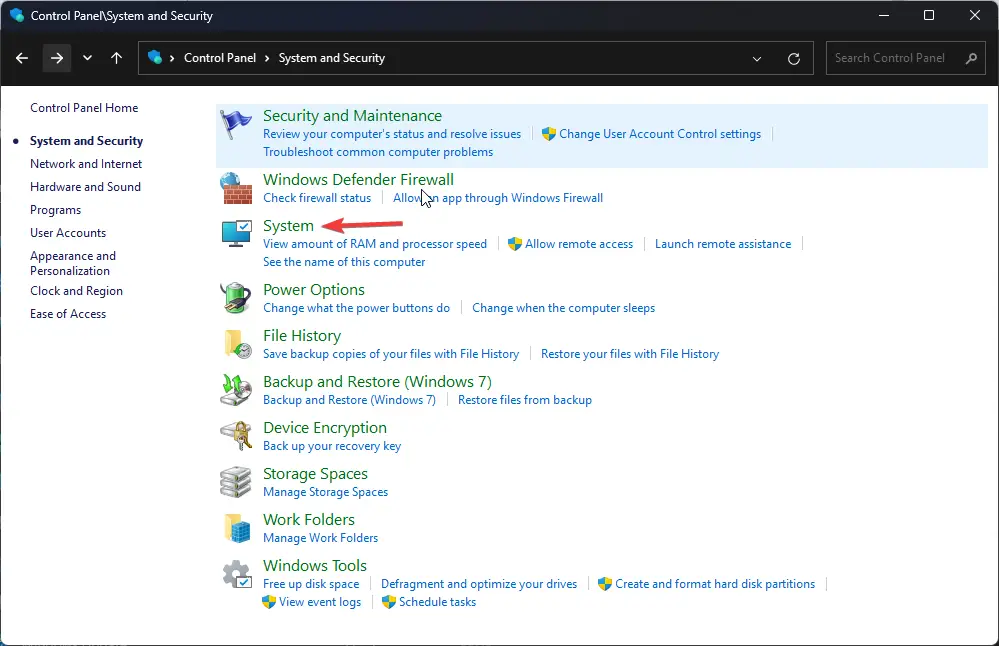
- En la página siguiente, seleccione Sistema.
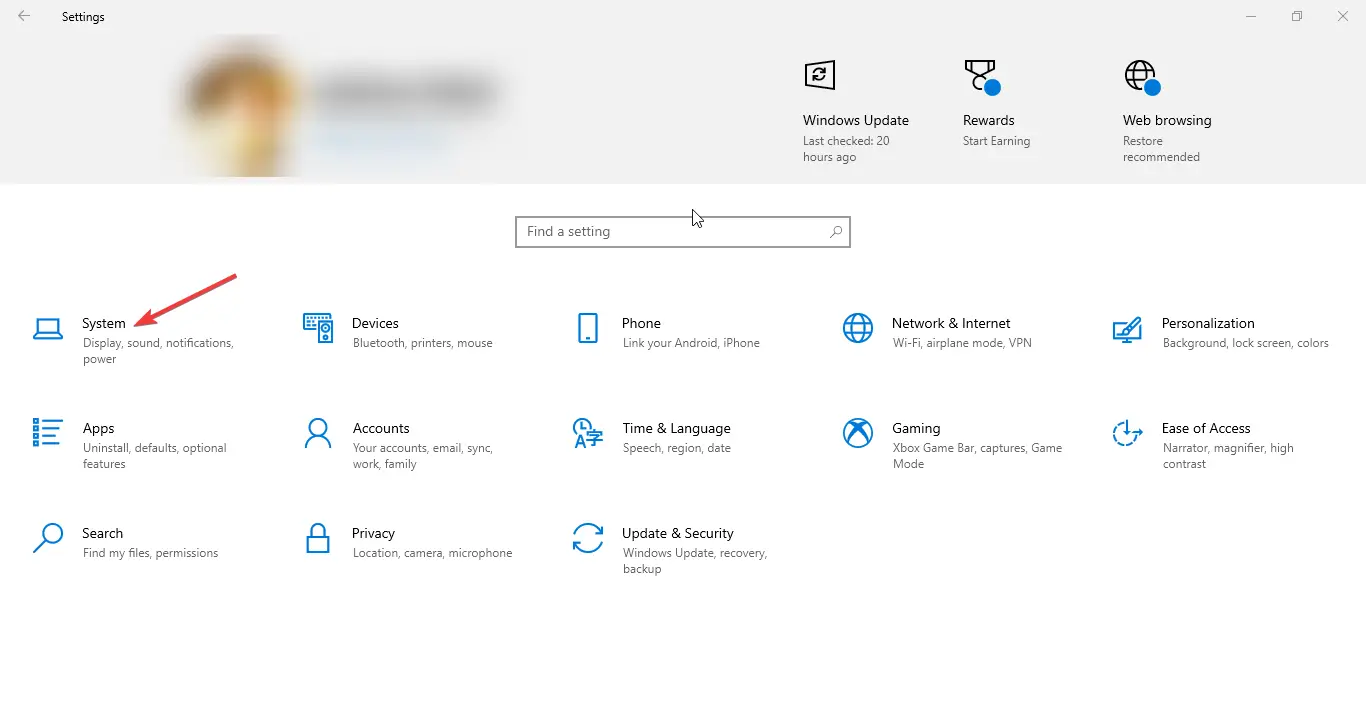
- Hacer clic Configuración avanzada del sistema desde el panel izquierdo.
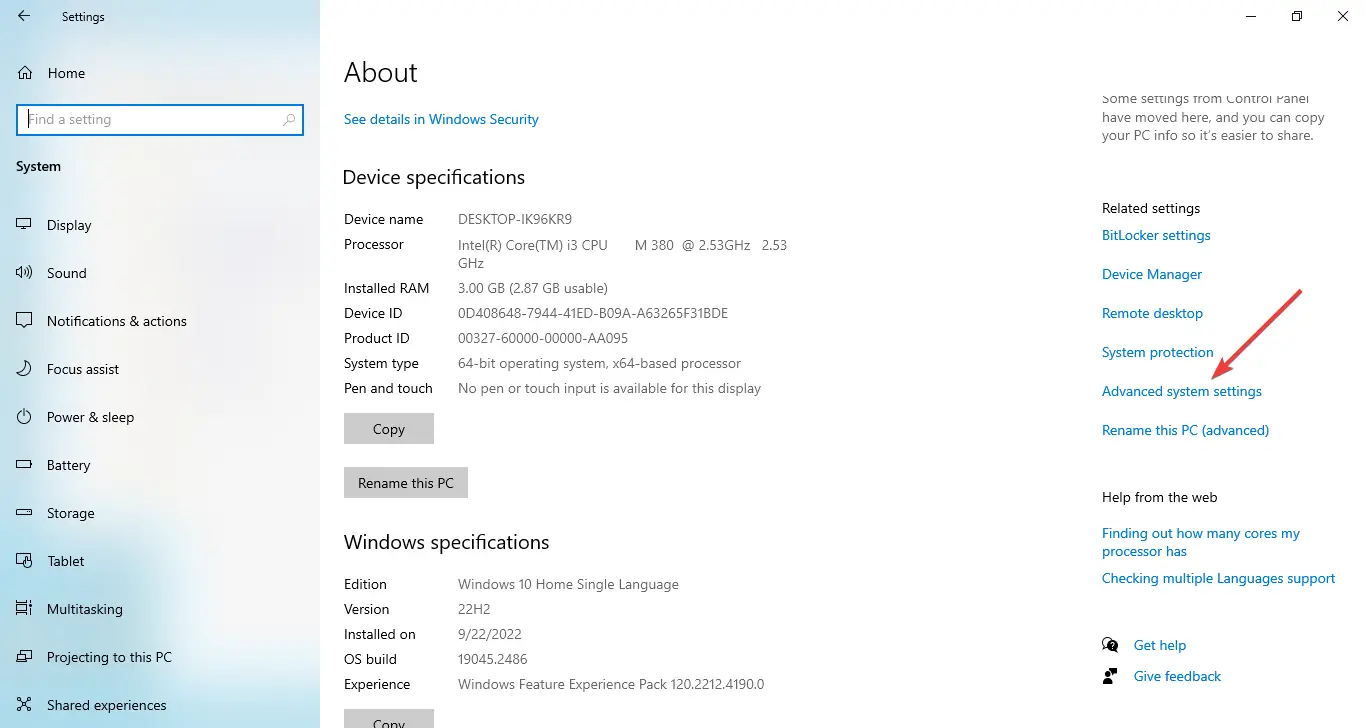
- Sobre el Propiedades del sistema ventana, vaya a la Avanzado pestaña.
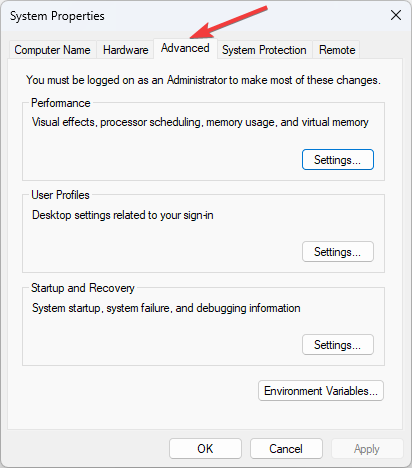
2. Usa la barra de búsqueda
- Haga clic en la barra de búsqueda y escriba Ver correos electrónicos avanzadospropiedades del sistema. Elija la mejor combinación y haga clic Abierto.
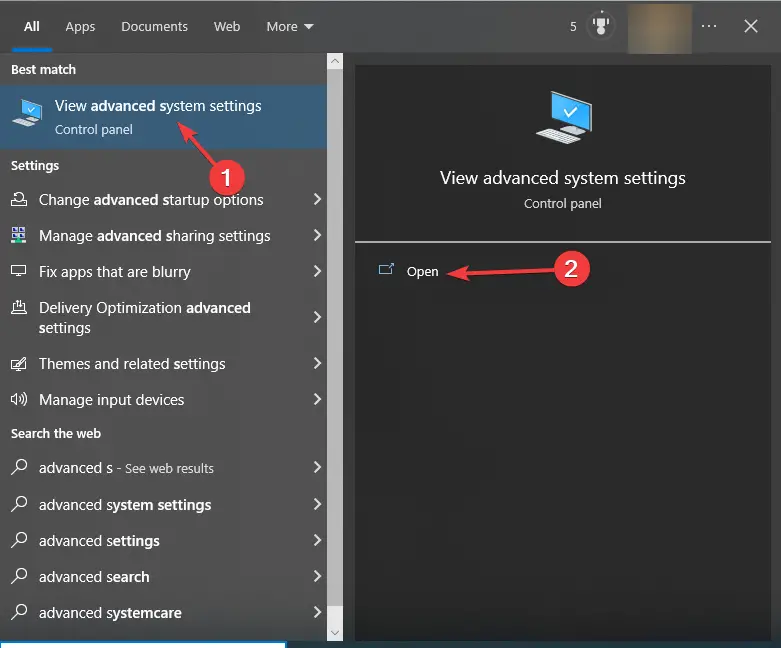
- Ve a la Avanzado pestaña.
3. Usa la consola Ejecutar
- Presiona Windows + R para abrir el Correr ventana.
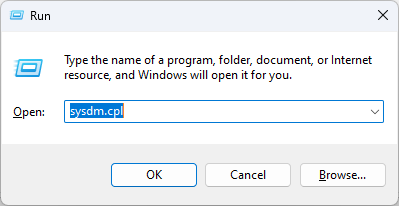
- Tipo sysdm.cpl y presiona Enter para abrir Propiedades del sistema.
- Una vez que tengas la Propiedades del sistema abrir, hacer clic en Avanzado.
4. Usa el Explorador de archivos
- Presione Windows + E para abrir Explorador de archivos.
- Haga clic derecho en esta computadora y seleccione Propiedades.
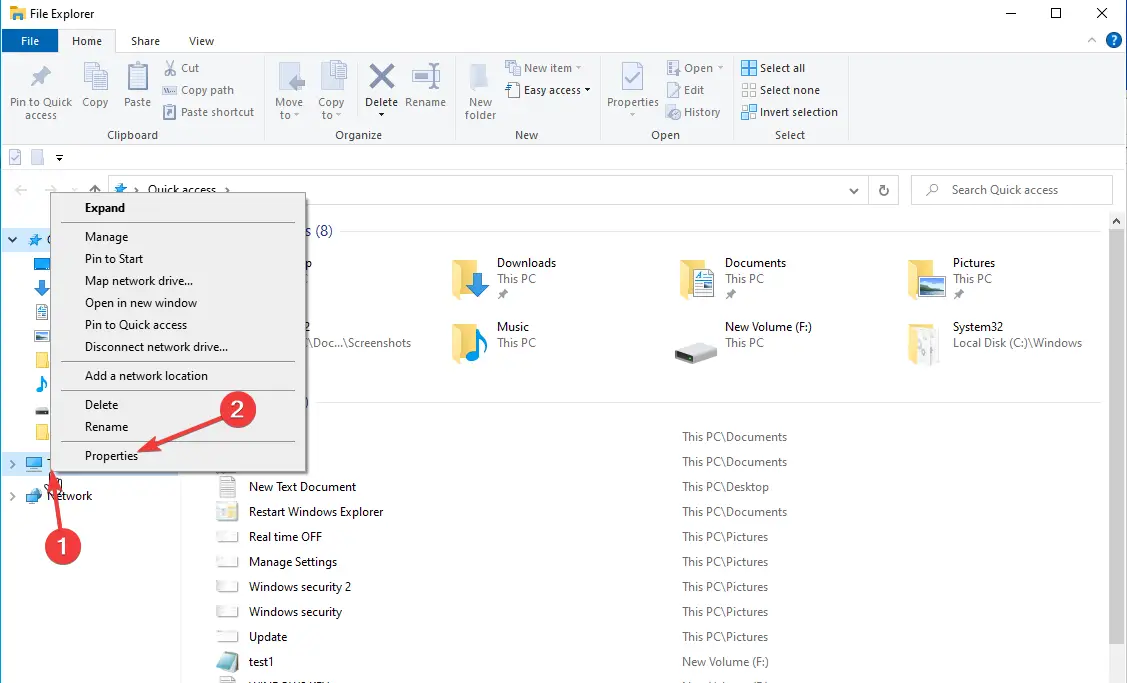
- Ahora haga clic Configuración avanzada del sistema.
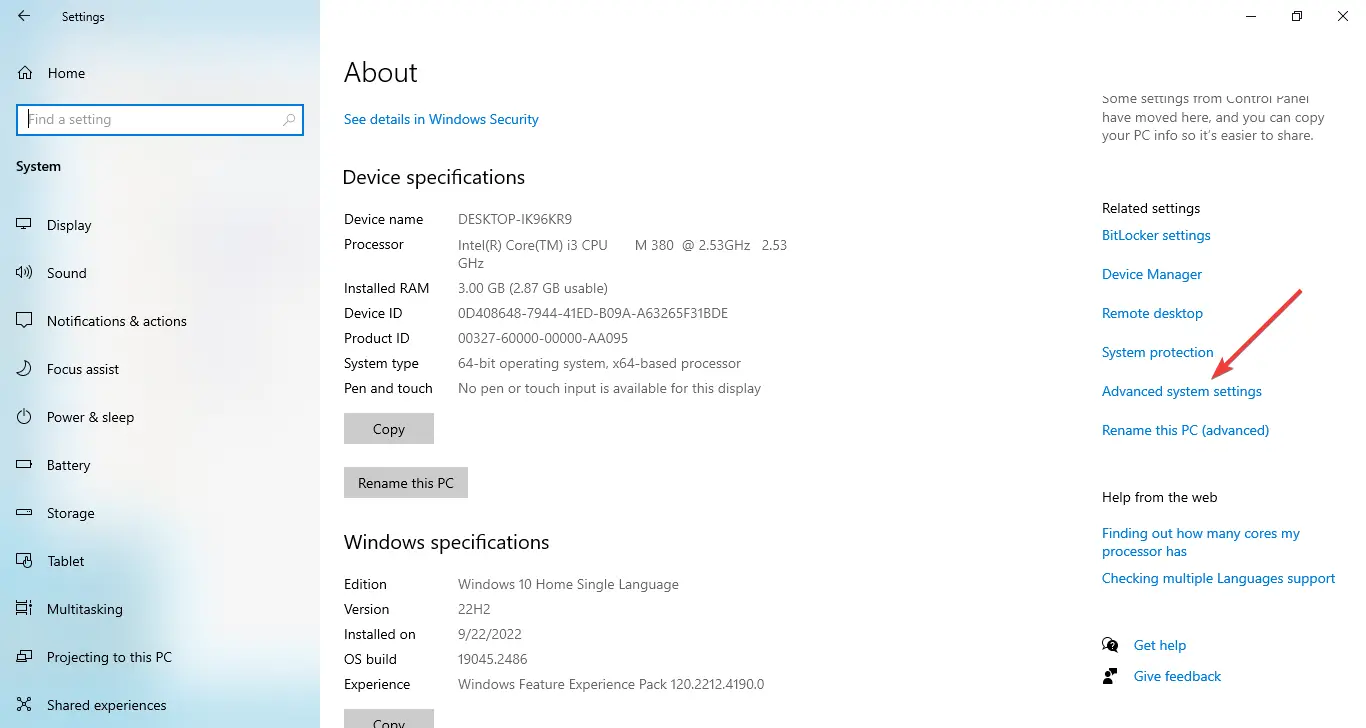
5. Utilice el botón Inicio
- Haga clic derecho en el Comenzar botón y elige Sistema del menú contextual.
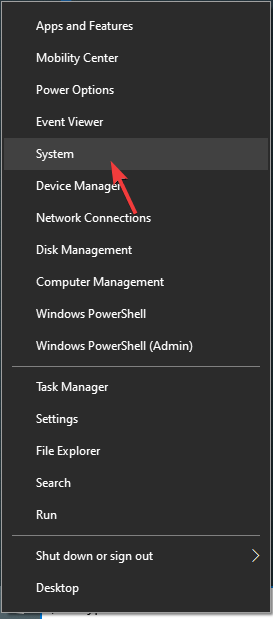
- Haga clic en el Configuración avanzada del sistema opción del panel izquierdo.
6. Use la aplicación Configuración
- Presione Windows + I para abrir el Ajustes aplicación
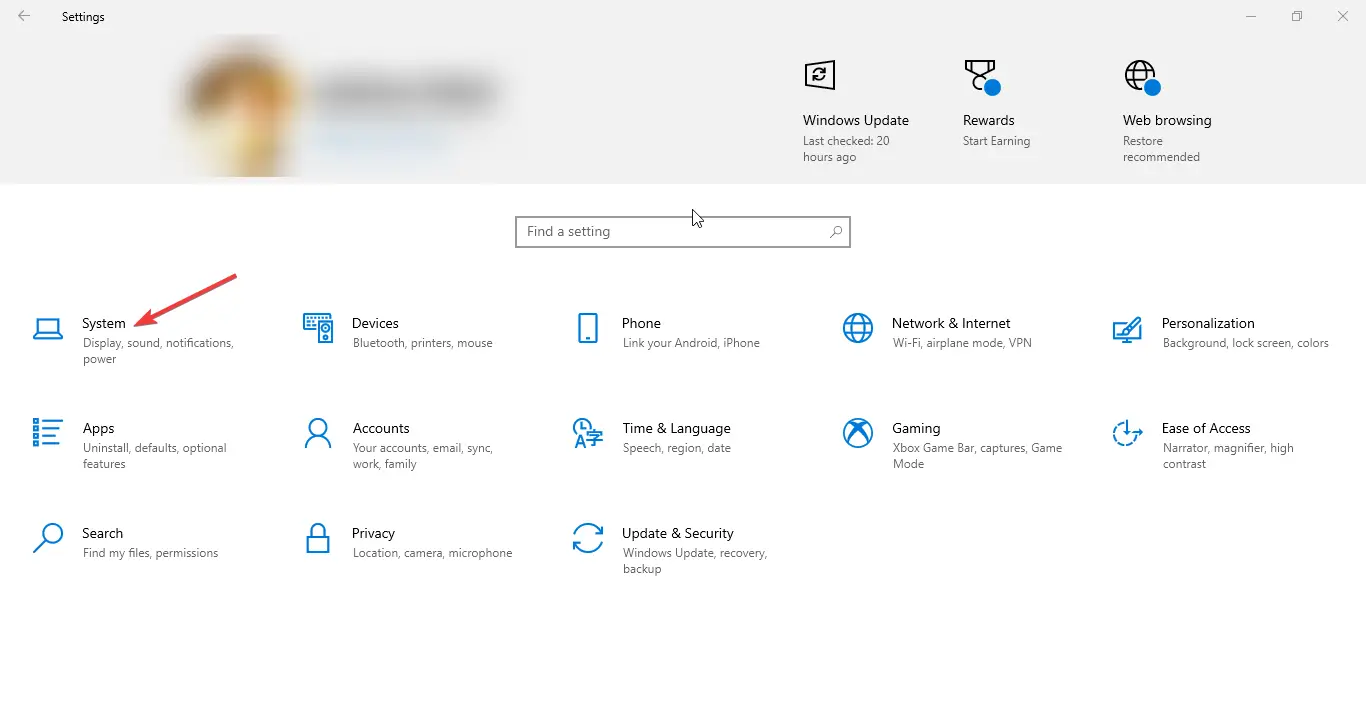
- Hacer clic Sistemaluego haga clic Acerca de.
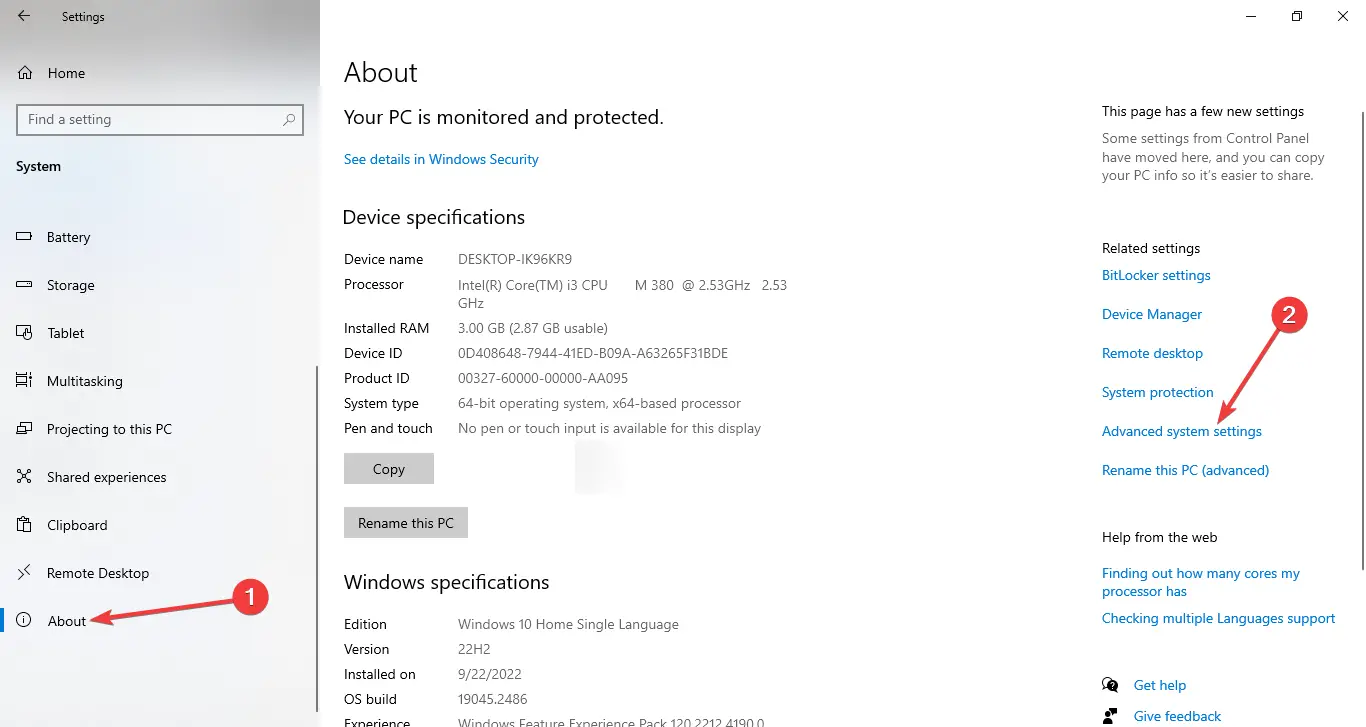
- Ahora haga clic Configuración avanzada del sistema.
7. Utilice Windows PowerShell
- Ve a la barra de búsqueda, escribe Potencia Shelly haga clic en Ejecutar como administrador.
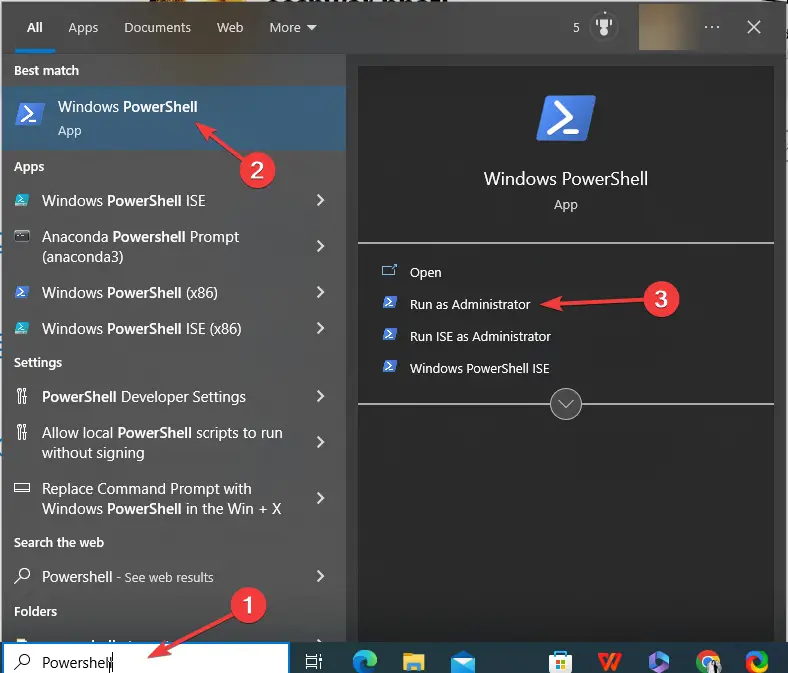
- Copie y pegue el siguiente comando y presione Entrar: SystemPropertiesAdvanced
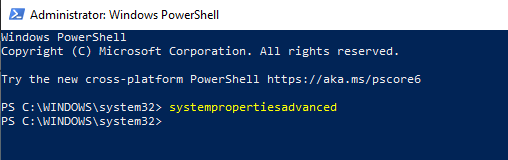
8. Use el símbolo del sistema
- Ve a la barra de búsqueda, escribe Símbolo del sistemay haga clic en Ejecutar como administrador.
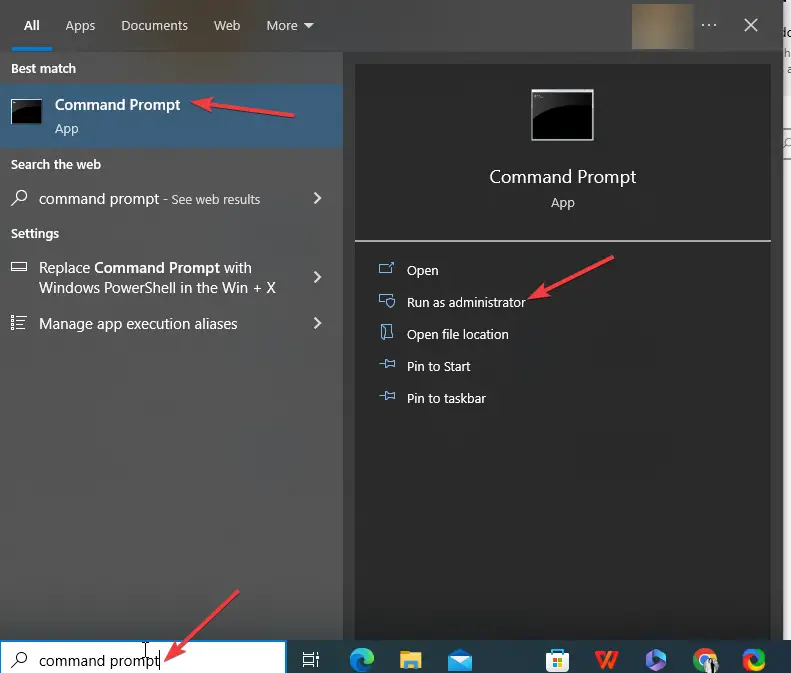
- Escriba el siguiente comando para abrir Configuración avanzada del sistema y presione Entrar: control sysdm.cpl
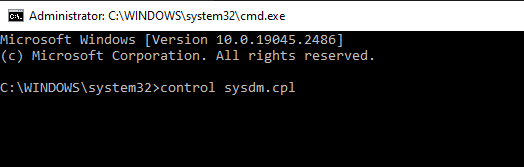
¿Cómo puedo acelerar mi PC usando la configuración avanzada del sistema?
- Abra la configuración avanzada del sistema utilizando uno de los métodos mencionados anteriormente.
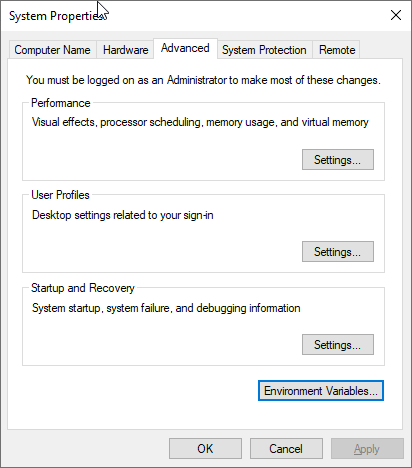
- Con el Actuación opción, puede modificar los efectos visuales, cambiar el tamaño de VRAM y configurar la programación del procesador.
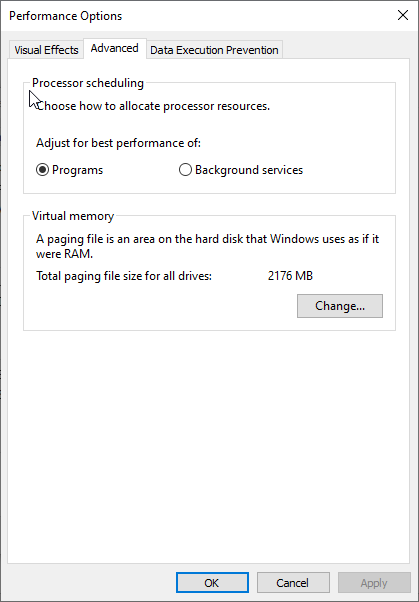
- A continuación, el Perfiles de usuario La opción puede crear, administrar y eliminar perfiles de usuario.
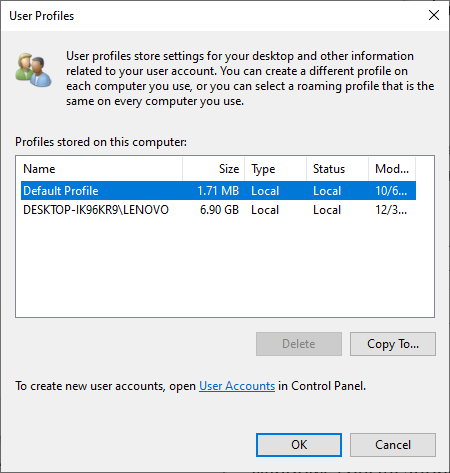
- Con el Inicio y Recuperación opción, puede configurar los ajustes para decidir qué sucede si su computadora encuentra un problema. Además, puede configurar Restauración del sistemaadministrar el uso del espacio en disco y realizar operaciones de restauración del sistema.
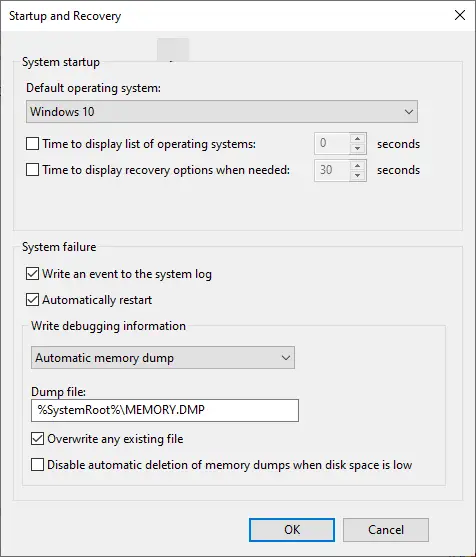
- El botón Variables de entorno puede permitirle ver y editar las variables de entorno utilizadas por las aplicaciones y los sistemas operativos para mantener la información de configuración.
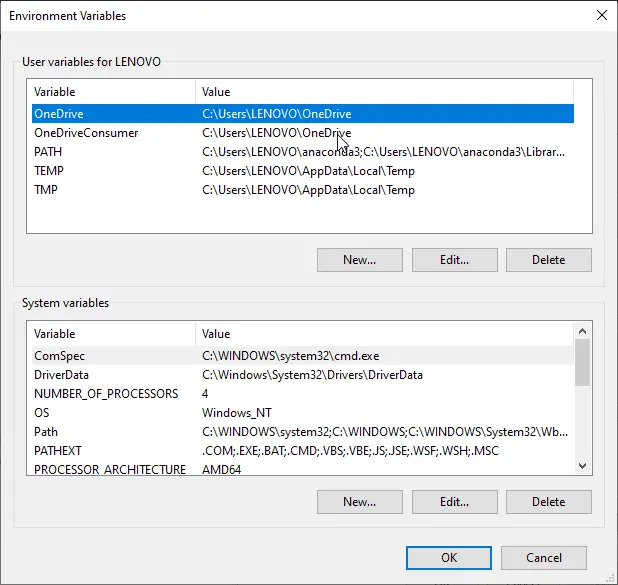
Entonces, así es como puede acceder a la configuración avanzada del sistema en Windows 10 para mejorar el rendimiento de su computadora y modificar las variables de entorno.
Si tiene alguna pregunta o inquietud sobre la configuración avanzada del sistema, no dude en mencionarla en los comentarios a continuación.
Saber cómo hacer que su Windows funcione más rápido y mejorar el rendimiento de su computadora puede ayudar a mejorar la experiencia del usuario y mantener su Windows en funcionamiento.






